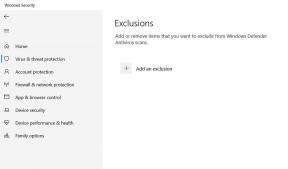कैसे GIMP में आसानी से बनावट टाइलें बनाने के लिए
अनेक वस्तुओं का संग्रह / / August 05, 2021
एक बनावट वाली पृष्ठभूमि या बनावट की बनावट अक्सर एक डिजाइनर के लिए सबसे जरूरी चीज होती है। हम हमेशा एक निर्बाध टाइल पसंद करते हैं जो अनिश्चित काल तक दोहरा सकते हैं। इस तरह के सीमलेस टेक्सचर का इस्तेमाल विभिन्न प्रोजेक्ट्स में किया जा सकता है जैसे पैटर्न स्वैचेस इलस्ट्रेटर या फ़ोटोशॉप, गतिशील बनावट, इन-गेम ग्राफिक्स या अलग-अलग वेबसाइट बनाने के लिए पृष्ठभूमि, आदि। फ़ोटोशॉप सामान बनाने के लिए एक महान उपकरण है, लेकिन दुर्भाग्य से, मूल रूप से बनावट टाइल बनाने या बनाने का कोई विकल्प नहीं है।
इस मामले में, जीआईएमपी, जिसे जीएनयू छवि हेरफेर कार्यक्रम के रूप में भी जाना जाता है, आपका उद्धारकर्ता है। जीआईएमपी का उपयोग करके एक सहज टाइल बनावट बनाना बहुत आसान है। हम इसे करने के लिए एक विधि प्रदान कर रहे हैं। हम एक बेतरतीब ढंग से उत्पन्न बनावट बनाने जा रहे हैं, लेकिन आप फोटो के साथ भी उसी तरह का उपयोग कर सकते हैं। आरंभ करने के लिए, GIMP सॉफ़्टवेयर डाउनलोड और इंस्टॉल करें।

कैसे GIMP में आसानी से बनावट टाइलें बनाने के लिए
फ़ाइल विकल्प पर क्लिक करने के बाद सबसे पहले GIMP सॉफ्टवेयर खोलें और नया विकल्प चुनें। ऐसा करने से एक विंडो खुलेगी। खिड़की में, टाइल का आकार दर्ज करें जो आप अपनी आवश्यकता के अनुसार चाहते हैं। उदाहरण के लिए, आप अपनी आवश्यकता के अनुसार 400 × 200 या 300 × 300 दर्ज कर सकते हैं। उसके बाद, जारी रखने के लिए ठीक पर क्लिक करें।
एक बार जब आप इस प्रक्रिया को पूरा कर लेंगे, तो आपके पास एक काला कैनवास होगा। सुनिश्चित करें कि आपका अग्रभूमि और पृष्ठभूमि स्वैच डिफ़ॉल्ट सफेद और काले रंग के लिए सेट है। इसे जांचने के लिए, अपने टूलबॉक्स पर जाएं। यदि वे नहीं हैं, तो आप डिफ़ॉल्ट सफेद और काले रंग को सेट करने के लिए स्वैच के तहत थोड़ा आइकन पर क्लिक कर सकते हैं।
अब, मेन्यू बार पर जाएं और फिल्टर> रेंडर> नेचर> फ्लेम पर क्लिक करें। उसके बाद, एक संवाद बॉक्स पॉप अप होगा जिसमें आप चाहें तो सेटिंग्स बदल सकते हैं। एक बार जब आप क्लिक करते हैं तो ठीक लपटें फ़िल्टर लागू हो जाएंगी। आप शीर्ष पर संपादन बटन पर क्लिक करके इसे किसी भी समय संशोधित कर सकते हैं।
आपको जो परिणाम मिलेगा वह बहुत अच्छा नहीं लगेगा लेकिन हम अगली प्रक्रिया से इसे अच्छा बनाएंगे। फ़ाइल पर क्लिक करके आपके द्वारा बनाई गई फ़ाइल को सहेजें> सहेजें।

फाइल को सेव करने के बाद फिल्टर्स> मैप पर जाएं और मेनू से नैक सीमलेस ऑप्शन चुनें। आपकी सभी टाइल निर्बाध है। यह एक कठिन प्रक्रिया नहीं है।
निष्कर्ष
यह एक आसान प्रक्रिया है, और आप इसे किसी भी समय GIMP का उपयोग करके कर सकते हैं। आप HTML फ़ाइल विधि द्वारा वेब ब्राउज़र पर फ़ाइल का उपयोग कर सकते हैं। इस तरह, आप किसी ब्राउज़र में छवि को पृष्ठभूमि के रूप में देख सकते हैं और उसका परीक्षण कर सकते हैं।
संपादकों की पसंद:
- विंडोज 10 स्टार्ट बटन को कैसे ठीक करें पर एक गाइड
- मैकबुक प्रो चालू नहीं होगा: आपको क्या करना चाहिए?
- क्रोम या मोज़िला फ़ायरफ़ॉक्स पर नेटफ्लिक्स त्रुटि कोड F7053 1803 को कैसे ठीक करें
- विंडोज 10 पर ब्लू स्क्रीन त्रुटि 0xA0000001 को कैसे ठीक करें
- WebM फ़ाइल क्या है और विंडोज 10 में इसका उपयोग कैसे करें?
राहुल टेक और क्रिप्टोकरेंसी विषयों के क्षेत्र में बड़े पैमाने पर रुचि रखने वाला कंप्यूटर साइंस का छात्र है। वह अपना अधिकांश समय या तो संगीत लिखने या सुनने या बिना देखे हुए स्थानों की यात्रा करने में बिताता है। उनका मानना है कि चॉकलेट उनकी सभी समस्याओं का समाधान है। जीवन होता है, और कॉफी मदद करती है।

![Inlink IN1 Unicorn पर स्टॉक रॉम को कैसे स्थापित करें [फर्मवेयर फ़ाइल / अनब्रिक]](/f/87bad3d7fa732304ce8832cd55415c30.jpg?width=288&height=384)